- Kas ir RPM komanda
- RPM komandu sintakse
- RPM komandu opcijas
- Instalējiet RPM pakotnes
- Jauniniet RPM pakotnes
- Noņemiet RPM pakotnes
- Uzskaitiet instalētās RPM pakotnes
- Pirms instalēšanas parādiet informāciju par iepakojumu
- Pēc instalēšanas parādiet pakotnes informāciju
- Pirms instalēšanas pārbaudiet pakotnes atkarības
- Uzskaitiet visus instalētās pakotnes failus
- RPM komanda dažādos Linux distros
1: Kas ir RPM komanda
The RPM komanda ir programmatūras pārvaldības rīks Linux operētājsistēmām. To izmanto, lai pārvaldītu programmatūras pakotņu instalēšanu, noņemšanu, verifikāciju un jaunināšanu. RPM ir paredzēts darbam ar pakotnēm, kas atrodas RPM formāts, kas ir binārais formāts, kas satur visus programmatūras instalēšanai un palaišanai nepieciešamos failus.
2: RPM komandu sintakse
Pamata sintakse RPM komanda ir šāda:
apgr./min [ IESPĒJAS ] [ IEPAKOJUMS ]
Šeit, [OPCIJAS] attiecas uz komandu opcijām, kuras varat nodot RPM komandu un [IEPAKOJUMS] attiecas uz pakotni, kuru vēlaties pārvaldīt.
3: RPM komandu opcijas
Lai pārbaudītu visu komandu opciju sarakstu, palaidiet:
sudo apgr./min – palīdzēt
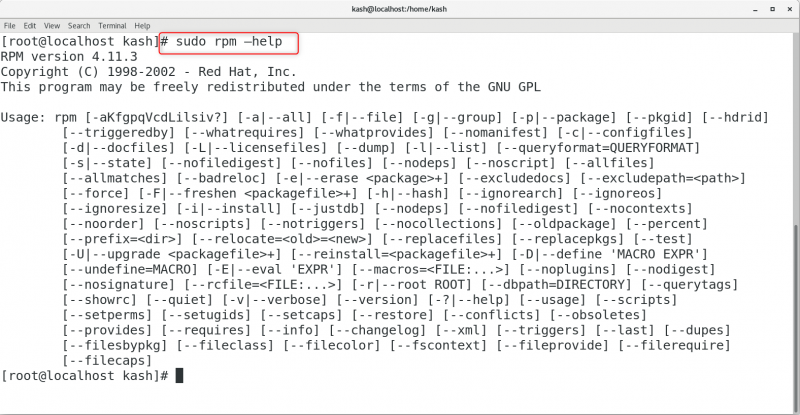
Šeit ir dažas biežāk izmantotās opcijas RPM komanda:
-es: instalēt pakotni
-IN: jaunināt pakotni
-Tas ir: dzēst/noņemt paketi
-q: vaicājiet pakotni
-IN: pārbaudīt paketi
-F: atsvaidzināt instalēto pakotni
-h: parādīt palīdzību noteiktai RPM komandai
-in: detalizēts režīms (parāda detalizētāku izvadi)
-pārbaude: testa režīms (simulējiet norādīto komandu, to neizpildot)
– mezgli: izlaidiet atkarības pārbaudes, instalējot, jauninot vai noņemot pakotni
Ņemiet vērā, ka ir pieejamas daudzas citas iespējas RPM komandu, un pilnu sarakstu varat atrast mapē RPM manuāla lapa, palaižot cilvēka apgr./min savā terminālī.
vīrietis apgr./min 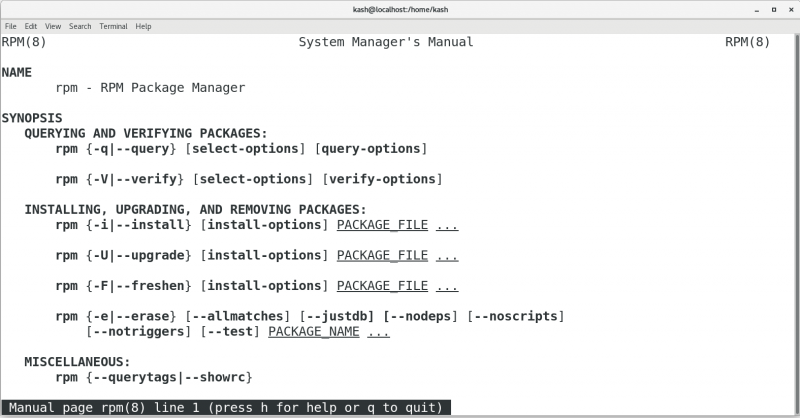
4: instalējiet RPM pakotnes
Lai instalētu RPM iepakojumu, izmantojot apgr./min komandu, izpildiet šo sintaksi:
sudo apgr./min -ivh [ Iepakojums ]Šī komanda ietver opcijas
- -i uzstādīšanai
- -in detalizētai izvadei
- -h lai drukātu jaucējzīmes, lai norādītu uz instalēšanas procesa gaitu
Pirms instalēšanas pārliecinieties, vai esat lejupielādējis atbilstošo pakotnes failu, kas ir saderīgs ar jūsu sistēmas arhitektūru.
Piemēram, lai instalētu ar vim pastiprinātu apgriezienu skaitu pakotni, izmantojiet šādu komandu:
sudo apgr./min -ivh vim-enhanced-7.4.629- 8 .el7_9.x86_64.rpm 
Varam arī uzstādīt RPM pakotne ar lejupielādes saiti, izmantojot šādu komandu:
sudo apgr./min -ivh [ Package_URL ]5: jauniniet RPM pakotnes
Laikā, kad RPM jaunināšana, pašreizējā pakotnes versija tiek atinstalēta un ir instalēta jaunākā versija.
Šo komandu var izmantot pakotņu jaunināšanai:
sudo apgr./min - Uhh [ Iepakojums ]Šī komanda ietver opcijas
- -U (jauninājums)
- -v (detalizēts režīms)
- -h (drukājiet jaucējzīmes, lai parādītu jaunināšanas procesu)
Lai jauninātu Vim-enhanced, izmantojiet:
sudo apgr./min - Uhh vim-enhanced-7.4.629- 8 .el7_9.x86_64.rpm 
Var būt nepieciešama manuāla papildu atkarību instalēšana, ja jaunajā versijā tās ir nepieciešamas. Izvadē pēc komandas palaišanas RPM parāda vajadzīgās atkarības, kuru trūkst.
Pievienojiet – mezgli opcija komandai, lai ignorētu ziņojumu un atjauninātu bez atkarībām:
sudo apgr./min - Uhh --nodeps [ Iepakojums ]6: noņemiet RPM pakotnes
Noņemt RPM paketes, palaist:
sudo apgr./min -Tas ir [ Iepakojums ]Piemēram, lai noņemtu vim uzlabots RPM , palaist:
sudo apgr./min -Tas ir vim uzlabots 
Izmantojot nam! ir vēl viena atinstalēšanas iespēja RPM iepakojumiem.
sudo nam noņemt [ Iepakojums ]Piemēram, lai noņemtu vim, izmantojot nam! komandas palaišana:
sudo nam noņemt vim-enhanced.x86_64 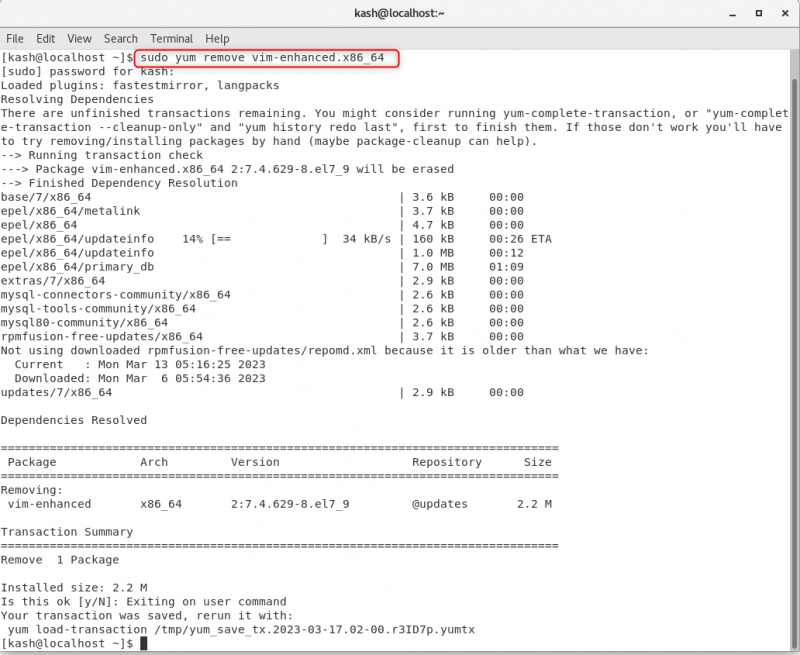
7: uzskaitiet instalētās RPM pakotnes
Palaidiet šo komandu, lai uzskaitītu visu instalēto RPM iepakojumi:
sudo apgr./min -qaKomanda ietver -qa opciju, kas norāda RPM jautāt visiem.
8: Pirms instalēšanas parādiet informāciju par iepakojumu
Pirms pakotnes instalēšanas šī komanda parāda informāciju par RPM iepakojums:
sudo apgr./min - kips [ Iepakojums ]Lai iegūtu informāciju par paku un apstiprinātu tās derīgumu, izmantojiet šādas iespējas:
- -qi (jautājuma informācija)
- -lpp (jautājiet/pārbaudiet paku)
Piemēram, lai parādītu informāciju, kas saistīta ar vim uzlabotās RPM pakotnes izpildi:
sudo apgr./min - kips vim-enhanced-7.4.629- 8 .el7_9.x86_64.rpm 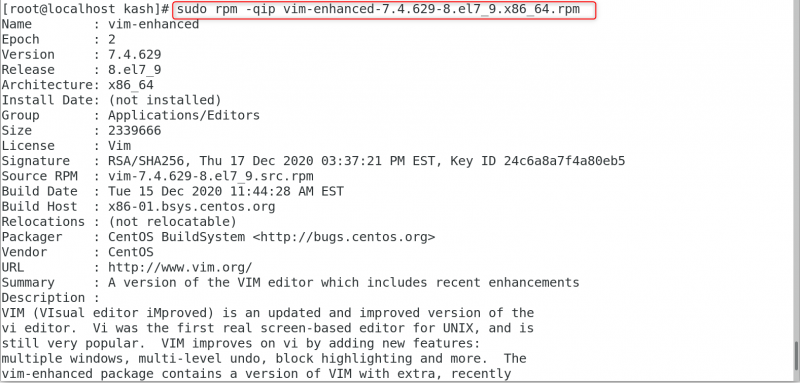
9: pēc instalēšanas parādiet informāciju par pakotni
An RPM pakotnes pieejamo informāciju var apskatīt, izmantojot -qi opcija, kas uzdod programmai vaicāt pakotnes informāciju:
sudo apgr./min -qi [ Iepakojums ]Izvade sniedz mums informāciju, piemēram, informāciju par iepakojumu.
Piemēram, šī komanda sniegs mums informāciju, kas saistīta ar vim uzlabots :
sudo apgr./min -qi vim uzlabots 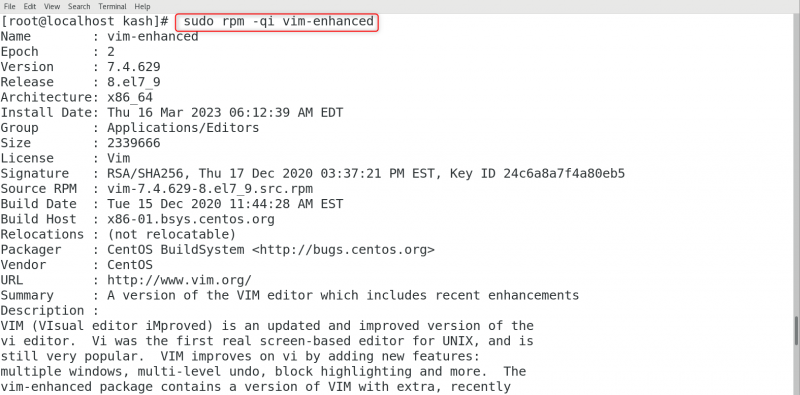
10: Pirms instalēšanas pārbaudiet RPM pakotnes atkarības
The RPM komandas arī ļauj mums pārbaudīt pakotņu atkarības, pirms varam tās instalēt. Pārliecinieties, ka RPM pakotne jau ir lejupielādēta, kurai vēlaties skatīt atkarību sarakstu.
Mēs izmantojam komandu sintakse:
apgr./min -qpR [ Iepakojums ]Šis ir šo komandu opciju saraksts:
- -q (vaicājuma formāts)
- -p (vaicājiet/pārbaudiet pakotni)
- -R (pakešu atkarību saraksts)
Piemēram, lai uzskaitītu visas nepieciešamās atkarības pēc vim uzlabots pakotne, kuru varat palaist:
apgr./min -qpR vim-enhanced-7.4.629- 8 .el7_9.x86_64.rpm 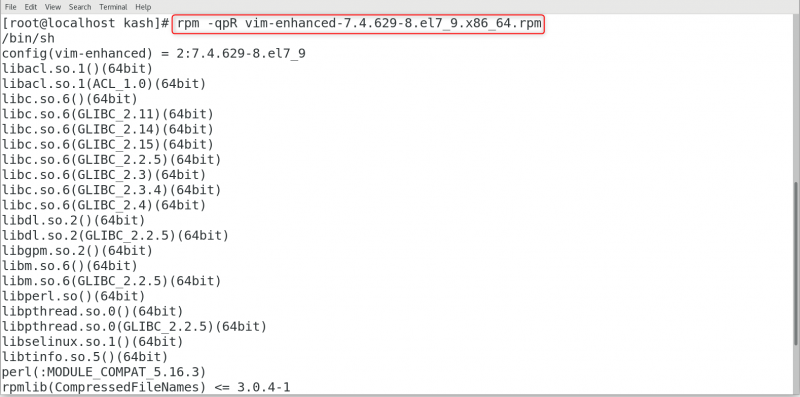
11: uzskaitiet visus instalētās pakotnes failus
Mēs varam arī uzskaitīt visus failus, kas saistīti ar pakotni, izmantojot -ql opciju, tas sniegs norādījumus RPM lai jautātu sarakstā:
sudo apgr./min -ql [ Iepakojums ]Piemēram, mēs varam uzskaitīt ar vim pastiprinātu apgriezienu skaitu pakotnes faili, izmantojot:
sudo apgr./min -ql vim uzlabots 
12: RPM komanda dažādos Linux distros
Lai gan komanda RPM darbojas līdzīgi dažādos Linux izplatījumos, var būt dažas atšķirības lietojumā un sintaksē. Šeit ir īss pārskats par RPM komandām dažādos Linux distros:
RPM pakotņu pārvaldība Red Hat balstītās sistēmās
In Uz Red Hat bāzes sistēmas, RPM ir noklusējuma pakotņu pārvaldnieks. The RPM pakotņu pārvaldības sistēma tiek izmantota, lai pārvaldītu programmatūras pakotnes šajās sistēmās. Lai instalētu pakotni uz Red Hat balstītā sistēmā, varat izmantot šādu komandu:
sudo yum instalēt [ IEPAKOJUMS ]Lai noņemtu pakotni, varat izmantot šādu komandu:
sudo nam noņemt [ IEPAKOJUMS ]RPM pakotņu pārvaldība uz Debian balstītām sistēmām
Sistēmās, kuru pamatā ir Debian, ir piemērots noklusējuma pakotņu pārvaldnieks. Tomēr jūs joprojām varat izmantot RPM, lai pārvaldītu pakotnes šajās sistēmās.
RPM ir Red Hat sistēmas pakotņu pārvaldnieks, tāpēc pēc noklusējuma tas nav instalēts Debian. Lai instalētu RPM pakotņu pārvaldnieks uz Debian balstītā Linux sistēmā, palaidiet:
sudo apt uzstādīt apgr./min 

Lai instalētu pakotni uz Debian balstītā sistēmā, izmantojot RPM , varat izmantot šādu komandu:
sudo citplanētietis -i [ PACKAGE.rpm ]Piezīme: The citplanētietis utilīta konvertēs RPM pakotni deb, kuru varat instalēt, izmantojot šo komandu:
sudo apt uzstādīt . /< deb_file >RPM pakotņu pārvaldība arhveida sistēmās
Sistēmās, kuru pamatā ir Arch, noklusējuma pakotņu pārvaldnieks ir pacman . Tomēr jūs joprojām varat izmantot RPM pārvaldīt pakotnes šajās sistēmās. Lai instalētu pakotni uz Arch balstītā sistēmā, izmantojot RPM , varat izmantot šādu komandu:
sudo pacman -IN [ PACKAGE.rpm ]Secinājums
The RPM komanda ir spēcīgs rīks programmatūras pakotņu pārvaldībai operētājsistēmā Linux. Neatkarīgi no tā, vai instalējat jaunas pakotnes, jaunināt esošās vai noņemat vecās, RPM atvieglo sistēmas atjaunināšanu un vienmērīgu darbību. Ievērojot šajā rakstā minētos padomus un ieteikumus, jūs varat iegūt prasmīgu lietošanu RPM komanda programmatūras pakotņu pārvaldībai.